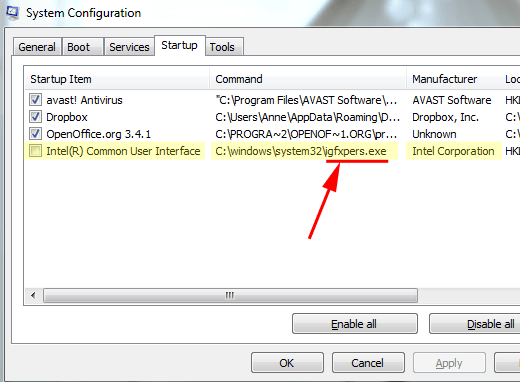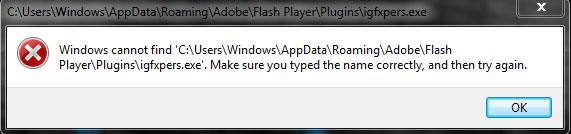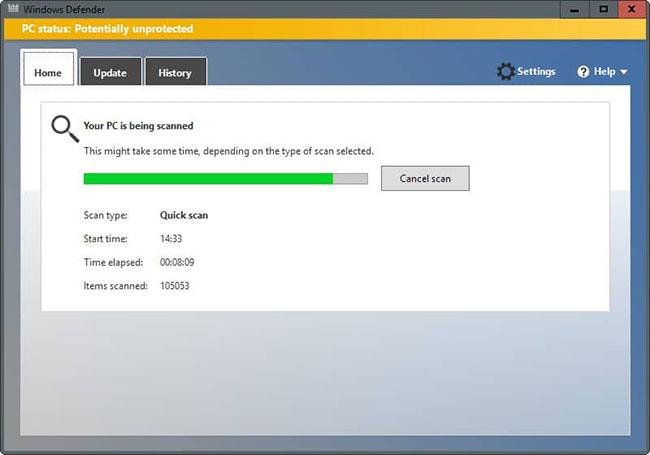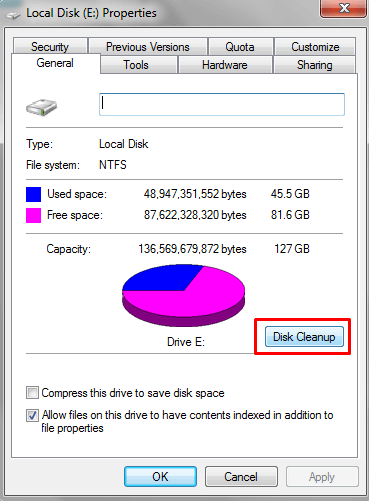Joskus kun avaat Task Managerin Windows-tietokoneella, jos kiinnität huomiota, näet ohjelman nimeltä igfxpers.exe käynnissä.
1. Mikä on igfxpers.exe?

Älä huoli, igfxpers.exe ei ole virus, haittaohjelma tai haittaohjelma.
Igfxtray.exe on prosessi, joka antaa sinulle pääsyn Intel Graphics -kokoonpanoon. Igfxtray.exe-prosessi asennetaan tietokoneellesi, kun asennat näytönohjaimen ohjaimen. Igfxpers.exe asennetaan tietokoneellesi Windows-ajureilla Intel- tai nVidia-näytönohjaimen asennuksen aikana.
Igfxpers.exe on osa Driver Graphics Media Acceleratoria. Intelin mukaan "igfxpers.exe" -tiedoston tehtävä on auttaa näytön tarkkuusasetusten käyttöönotossa.
Jos poistat igfxpers.exe-tiedoston käytöstä, näyttösi saattaa menettää nykyisen tarkkuusasetuksensa.
Igfxpers.exe ei ole virus, haittaohjelma tai haittaohjelmisto. Igfxpers.exe-prosessi ei ole välttämätön prosessi Windowsissa. Voit poistaa tämän prosessin käytöstä lisätäksesi Windowsin käynnistysaikaa ja estääksesi ärsyttäviä viestejä (jos sellaisia on).
Katso lisää: 2 yksinkertaista tapaa päivittää VGA-ohjaimet tietokoneiden ja kannettavien näytöille
2. Kuinka poistaa igfxpers.exe käytöstä Windows-tietokoneellasi?
Huomautus:
Kun poistat igfxpers.exe-tiedoston käytöstä, sinun on tiedettävä, että jotkin näytönohjaimen ominaisuudet eivät enää toimi.
Siksi sinun tulee poistaa igfxpers.exe käytöstä vain siltä varalta, että se vie liikaa resursseja tietokoneeltasi.
Jos haluat poistaa igfxpers.exe-prosessin käytöstä, paina ensin Windows + R -näppäinyhdistelmää avataksesi Suorita-valintaikkunan, kirjoittamalla sitten msconfig Suorita-valintaikkunaan ja painamalla Enter-näppäintä avataksesi Järjestelmän asetukset.
Napsauta System Configuration -liittymässä Startup-välilehteä, poista valinta Intel(R) Common User Interface -vaihtoehdosta ja valitse Käytä => OK .
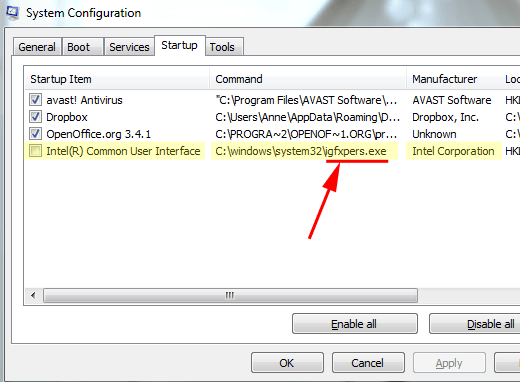
Lopuksi käynnistä Windows-tietokoneesi uudelleen. Voit tarkistaa avaamalla Tehtävienhallinnan, nyt et enää näe igfxpers.exe-prosessia Task Managerissa.
Jos haluat aktivoida igfxpers.exe-prosessin uudelleen, noudata samoja vaiheita ja tarkista Intel(R) Common User Interface -vaihtoehto ja olet valmis.
Yleisiä igfxpers.exe -virheilmoituksia
Nyt kun tiedät, mikä igfxpers.exe-tiedosto on, katsotaanpa, miltä igfxpers.exe-virhe näyttää. Kun tiedät igfxpers.exe-virheiden tyypit, voit tarkastella syitä ja sitten kaikkia mahdollisia tapoja ratkaista igfxpers.exe-virheitä.
- Igfxpers.exe-tulopistettä ei löydy
- Igfxpers.exe ei löydä komponenttia
- Igfxpers.exe ajonaikainen virhe
- Igfxpers.exe-sovellusvirhe
- Igfxpers.exe -järjestelmävirhe
- Igfxpers.exe ei ole kelvollinen Win32-sovellus
- Tiedostoa igfxpers.exe ei löydy
- Igfxpers.exe ei löydy
- Igfxpers.exe on törmännyt virheeseen ja se on lopetettava. Pahoittelemme häiriötä
- Virhe käynnistettäessä ohjelmaa igfxpers.exe
- Igfxpers.exe-sovellusvirhe
- Igfxpers.exe huono kuva
Tai järjestelmä voi näyttää minkä tahansa muun virheen, kun igfxpers.exe-tiedosto on vioittunut tai poistettu tietokoneesta. Tarkastetaan nyt, miksi tällaiset virheilmoitukset näkyvät tietokoneessa.
Syy igfxpers.exe -virheeseen
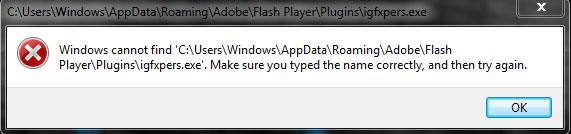
Igfxpers.exe-virheelle on useita syitä
Igfxpers.exe -virheelle voi olla useita syitä. Alla on joitain syitä, jotka aiheuttavat igfxpers.exe-järjestelmäongelmia.
- igfxpers.exe-virhe voi johtua tietokoneessa olevasta viruksesta tai haittaohjelmatartunnasta.
- igfxpers.exe-virhe voi johtua myös igfxpers.exe-tiedostojen vahingossa tapahtuvasta poistamisesta tietokoneelta.
- Toinen syy tällaisiin virheisiin voi olla vanhentuneet ohjaimet ja uusimpien järjestelmäpäivitysten asentamatta jättäminen. Viite: 5 perustapaa päivittää ja päivittää tietokoneen ohjaimia saadaksesi lisätietoja.
- Virheitä voi esiintyä myös vioittuneista rekisterimerkinnöistä.
Riippumatta siitä, mitkä syyt aiheuttavat igfxpers.exe-virheitä tietokoneessasi, voit aina korjata ne.
Tähän mennessä olet varmaan ymmärtänyt, että igfxpers.exe-tiedostot eivät ole viruksia eivätkä ne aiheuta ongelmia.
Jos tietokoneesi on saanut viruksen tai igfxpers.exe-tiedostot on poistettu tietokoneeltasi vahingossa, alat kohdata ei-toivottuja igfxpers.exe-virheitä tietokoneellasi ja se on ehdottomasti asia, ei kovin miellyttävää.
Mutta kuten aina, jokaiseen igfxpers.exe-tiedoston ongelmiin ja virheisiin on ratkaisuja.
Miten Igfxpers.exe -virhe korjataan?
Tässä vaiheessa ymmärrät todennäköisesti melkein kaiken igfxpers.exe-tiedostosta. Nyt on aika käydä läpi kaikki ratkaisut, jotka voivat auttaa sinua ratkaisemaan igfxpers.exe-virheen tietokoneellasi.
Ratkaisu 1: Tarkista tietokoneesi virusten ja haittaohjelmien varalta
Virukset, haittaohjelmat ja muut huonot ohjelmat aiheuttavat paljon ongelmia tietokoneen käyttäjille. Jos tietokoneesi on saastunut haittaohjelmilla, alat kohdata odottamattomia järjestelmävirheitä tietokoneellasi, mukaan lukien igfxpers.exe-tiedostovirheet.
Siksi paras tapa välttää tällaiset virheet on asentaa ja suorittaa hyvä virustorjuntaohjelma tietokoneellesi ja poistaa tällaiset huonot ohjelmat järjestelmästä. Jos hyvän virustentorjuntaohjelman käyttäminen auttaa sinua pääsemään eroon igfxpers.exe-virheestä, onnittelut. Jos ei, jatka seuraavalla korjauksella.
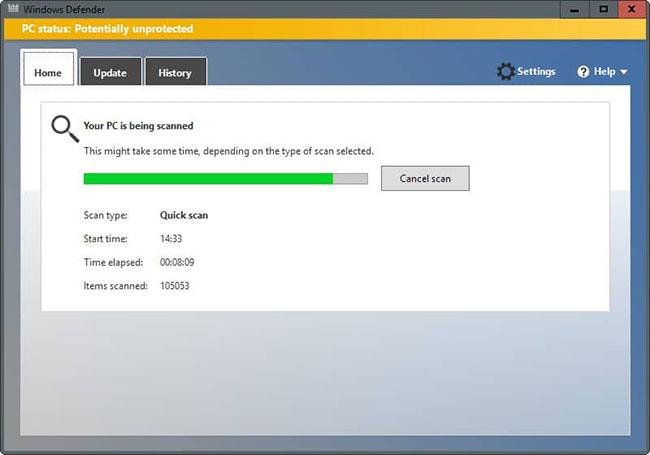
Tarkista tietokoneesi virusten ja haittaohjelmien varalta
Ratkaisu 2: Rekisteröi igfxpers.exe-tiedosto uudelleen
Koska kohtaat igfxpers.exe -virheen tietokoneellasi, on todennäköistä, että igfxpers.exe -tiedostot ovat vioittuneet. Joten siinä tilanteessa sinun tulee rekisteröidä igfxpers.exe-tiedosto uudelleen tietokoneellesi. Näin se tehdään.
1. Napsauta Käynnistä-valikkoa, kirjoita hakupalkkiin cmd , napsauta sitä hiiren kakkospainikkeella ja avaa komentokehote järjestelmänvalvojan oikeuksilla valitsemalla Suorita järjestelmänvalvojana .
2. Kirjoita komentokehotteeseen komento:
regsvr32 C:\Windows\system32\igfxpers.exe
...koska igfxpers.exe-tiedostojen täydellinen polku lähes kaikissa tietokoneissa on C:\Windows\system32\igfxpers.exe ja paina sitten Enter-painiketta.
Heti kun suoritat yllä olevan komennon, näet ponnahdusikkunan, joka ilmoittaa igfxpers.exe-tiedoston uudelleenrekisteröinnin onnistumisesta.
Jos igfxpers.exe-tiedoston uudelleenrekisteröinti ratkaisee igfxpers.exe-virheen puolestasi, sinun ei tarvitse tehdä mitään. Jos ei, siirry seuraavaan kiertotapaan.
Ratkaisu 3: Korjaa järjestelmätiedostot SFC /scannow-komennolla
Tässä on toinen ratkaisu, jota voit kokeilla tietokoneellasi päästäksesi eroon igfxpers.exe-virheestä. Tämä ratkaisu toimii tehokkaasti vioittuneiden Windows-järjestelmätiedostojen skannauksessa ja niiden korjaamisessa.
Katso artikkelista: Korjaa Windows 10 -järjestelmätiedostovirheet SFC-komennolla saadaksesi lisätietoja tämän tekemisestä.
Ratkaisu 4: Korjaa rekisteri
Tiedoston igfxpers.exe uudelleen rekisteröinti ja korjaustyökalun suorittaminen ratkaisee useimmat tietokoneongelmat. Jos igfxpers.exe-virhe kuitenkin jatkuu, voit yrittää korjata rekisterin. Varmasti tämä ratkaisee igfxpers.exe -virheen puolestasi.
Voit korjata rekisterin manuaalisesti tai käyttämällä kolmannen osapuolen työkalua. Internetissä on useita automaattisia rekisterinkorjaustyökaluja, joiden avulla voit korjata kaikki rekisteritiedostot yhdellä napsautuksella.
Yksi tällainen työkalu on Registry Repair . Tai jos haluat tutustua muihin rekisterin korjausvaihtoehtoihin, voit etsiä Internetistä.
Ratkaisu 5: Puhdista turhat tiedostot tietokoneesta
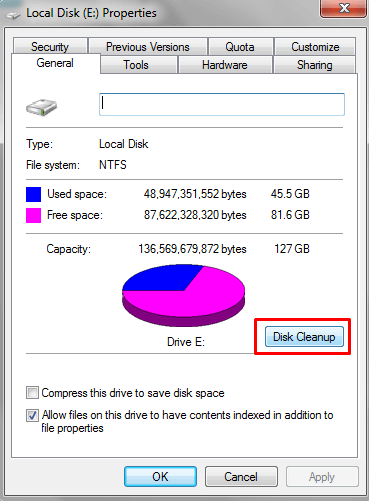
Puhdista turhat tiedostot tietokoneeltasi
Roskapostitiedostojen puhdistaminen tietokoneesta ei ainoastaan ratkaise monia tietokoneongelmia, vaan myös nopeuttaa tietokonettasi. Joten jos kohtaat igfxpers.exe-tiedostovirheen, voit yrittää ratkaista tämän ongelman puhdistamalla kaikki roskapostitiedostot tietokoneeltasi.
Vaikka emme voi taata, että tämä menetelmä varmasti toimii, voit ainakin kokeilla sitä. Katso lisätietoja artikkelista: Poista roskatiedostot ja väliaikaiset tiedostot Windowsissa .
Ratkaisu 6: Päivitä kaikki Windows-ohjaimet ja asenna uusimmat Windows-päivitykset
Joskus ihmiset välttävät järjestelmäpäivitysten asentamista ja jatkavat vanhentuneiden Windows-tiedostojen ja -ohjainten käyttöä tietokoneissaan. Kaikki on hyvin, kunnes odottamattomia järjestelmävirheitä alkaa ilmestyä.
Uusimpien Windows-päivitysten asentamatta jättäminen ja vanhentuneiden ohjainten käyttäminen voi aiheuttaa igfxpers.exe -virheitä. Jopa vanhentuneet asemat voivat aiheuttaa sinulle igfxpers.exe-tiedostovirheitä.
Joten jos mikään menetelmistä ei auta sinua ratkaisemaan igfxpers.exe-tiedostovirhettä, sinun tulee tarkistaa uusimmat Windows-päivitykset ja asentaa ne mahdollisimman pian. Yritä myös päivittää kaikki tietokoneen ohjaimet uusimpaan versioon välttääksesi odottamattomat järjestelmävirheet.
Ratkaisu 7: Asenna Windows uudelleen
Jos ongelma jatkuu, asenna Windows uudelleen. Voit aloittaa heti, jos osaat jo asentaa Windowsin uudelleen. Muussa tapauksessa katso ohjeita Internetistä.
Voit myös pyytää apua tekniikan parissa! Windowsin uudelleenasentaminen ratkaisee kaikki tietokoneen ongelmat, mukaan lukien igfxpers.exe-virheet.
Katso lisää alla olevista artikkeleista:
Onnea!